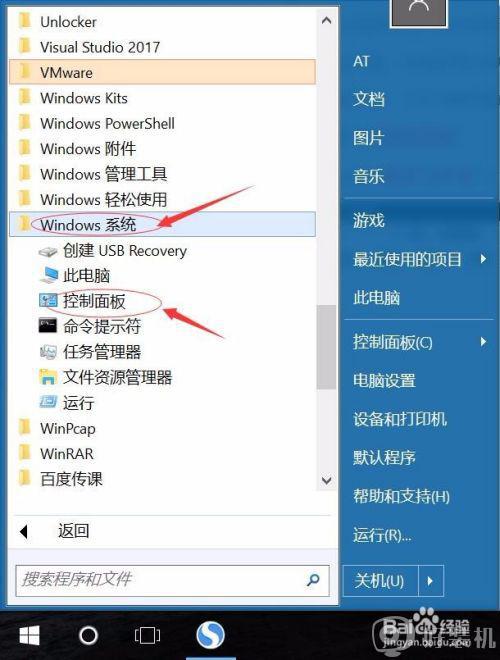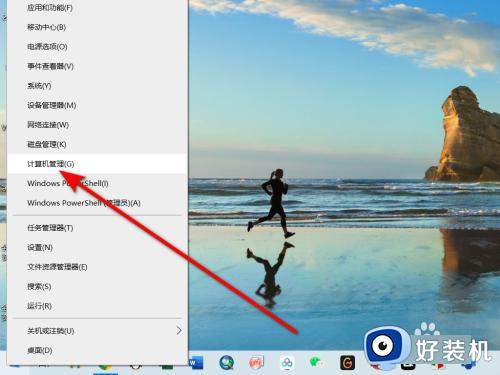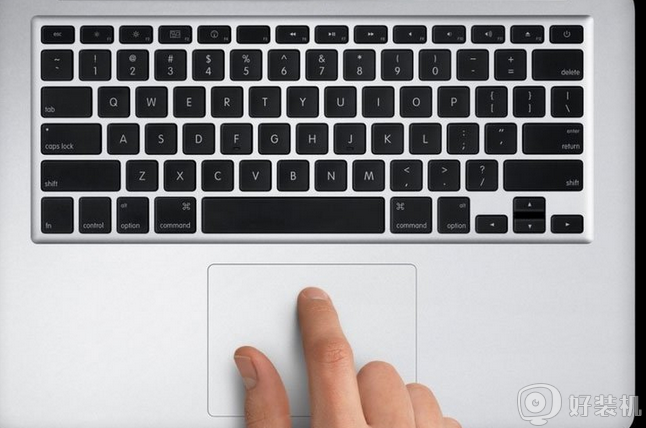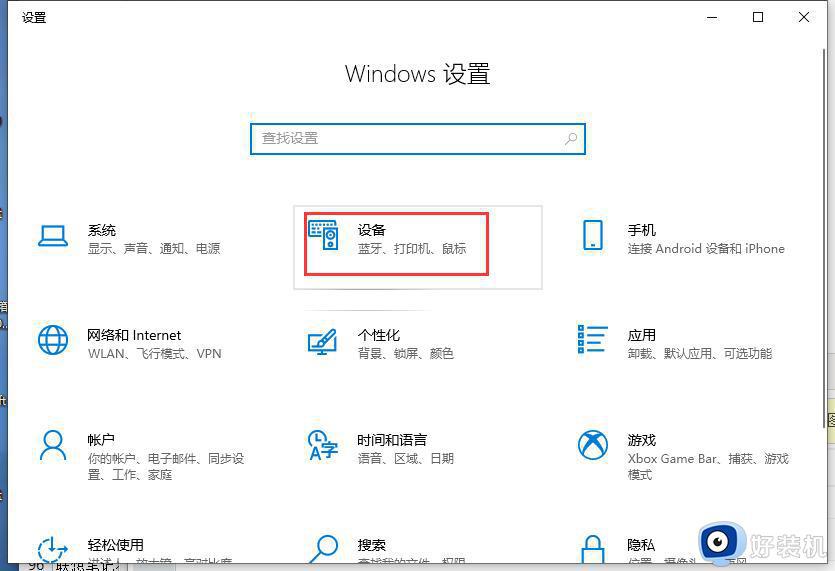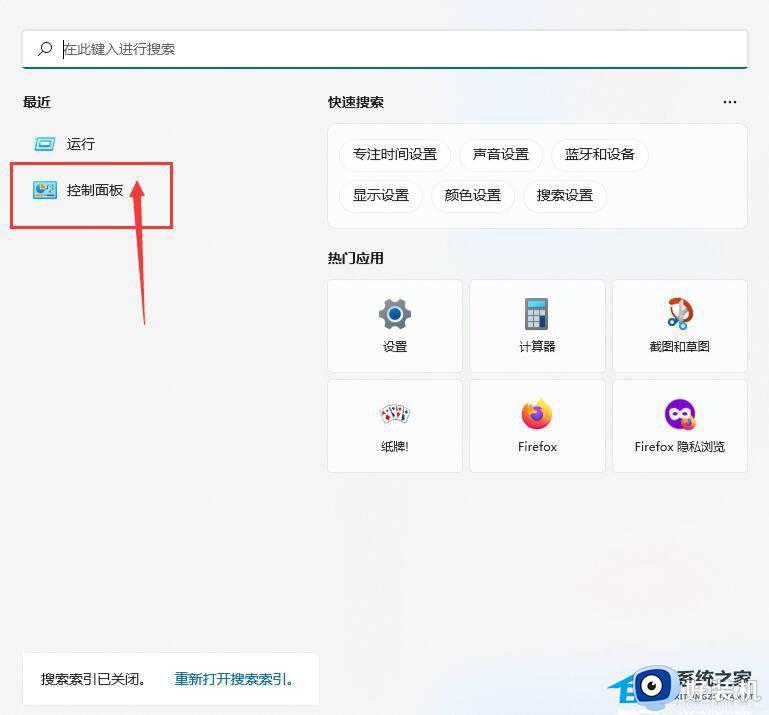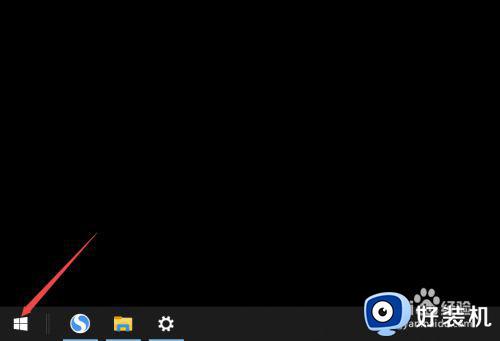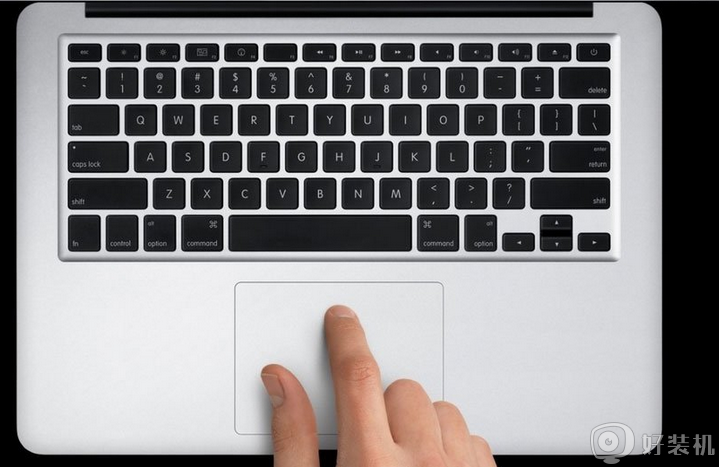联想笔记本触屏没反应怎么办 联想笔记本触屏失灵一招解决
我们都知道在联想笔记本电脑中都自带有触摸板功能,能够方便用户在电脑没有外接鼠标设备的情况下依旧进行操作,然而有时也会遇到联想笔记本电脑中出现触摸板失灵的问题,严重影响用户的操作体验,对此联想笔记本触屏没反应怎么办呢?以下就是小编给大家介绍的联想笔记本触屏失灵一招解决详细方法。
【原因分析】
1、可能是触摸板驱动程序受到损坏或者用户不小心卸载掉了。
2、笔记本触摸板被关闭了。某些笔记本可以通过设置关闭触摸板,因此如果不小心关闭了触摸板,自然会导致触摸板失灵。
3、电脑中病毒导致。
4、笔记本触摸板出现故障(如进水、内部有异物等)。
【解决方法】
方法一、
几乎90%以上的笔记本电脑触摸板都带有独立的开关,如果用户发现笔记本电脑的触摸板无法正常使用,一定要先检查开关,以华硕系列笔记本电脑为例,必须同时按下键盘上的“Fn+F10”组合键,才能够开启它。如下图:

按下该组合键时,电脑屏幕上会出现开启或关闭触摸板的提示。如下图:
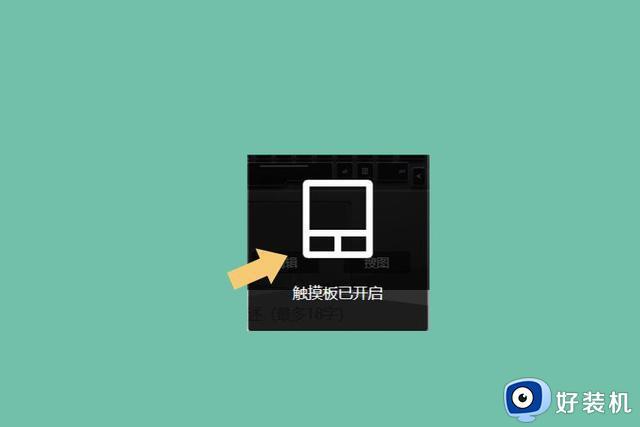
显示“触摸板已开启”之后,就可以正常使用了。
方法二、
除了用户没有打开触摸板开关的情况之外,还有一种情况比较特殊,那就是用户设置错误,首先打开“开始菜单”,点击“齿轮”图标,进入“设置”。如下图:

进入“设置”以后,在弹出的界面里找到“设备”。如下图:
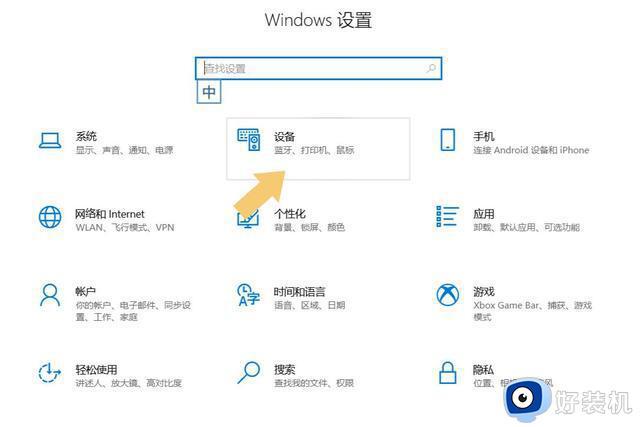
点击进入“设置”选项,在弹出的界面里找到“触摸板”,然后点击该选项,右侧界面会发生切换,再找到“连接鼠标时让触摸板保持打开状态”,勾选该选项。
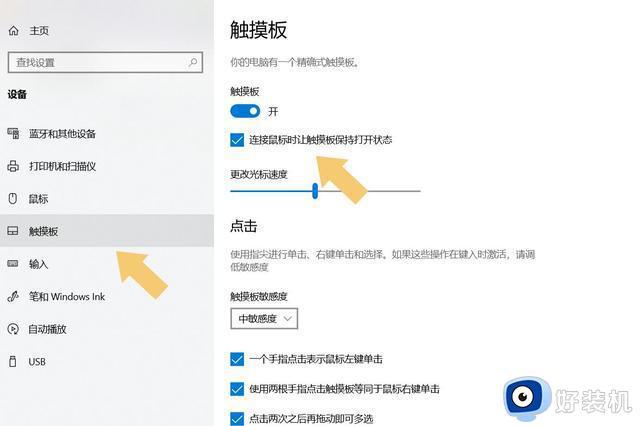
当用户不勾选该选项,且额外插入独立鼠标使用时,触摸板就会失灵,只有勾选了该选项,触摸板才能够和鼠标同时使用。
方法三、
如果尝试第一种和第二种方法之后,发现触摸板仍然无法正常使用,那么就需要考虑是驱动错误导致的,而导致驱动错误的原因有很多,往往是因为系统或驱动被病毒、木马破坏导致的,虽然可以从官网下载驱动重新安装,但大多数情况下都无法解决此类问题,遇到这种情况有两种解决方法:一是拨打官方售后电话,让对方给自己的邮箱里发送驱动(需要知道电脑的具体型号,但大多数用户都记不清型号),然后自行安装;二是直接去电脑售后检测、维修,质保期内免费、质保期外维修费用也不高(大概率要重新安装系统或更换触摸板,不建议个人自行维修或更换)。

方法四、
如果在触摸板失灵之前,用户有将饮用水、饮料等导电液体倒在触摸板上,多半是电脑进水烧毁了触摸板所致,遇到这种情况,最简单的做法是先关机,然后拿到售后去拆机检查。可能很多朋友会说,进水之后我关机清理了水渍。然后可以正常开机了,只是触摸板不好使而已,去售后太麻烦了,如果这么想那可就错了,只要没有拆机清理,那些水渍会粘在电脑内部的元件上,虽然看似只是触摸板不好用,但随着使用时间的累积,主板、内存、硬盘等元件也同样存在损坏的可能,而且几率特别高。

方法五、其他故障
除此之外,还有一些非正常故障导致的触摸板不好使,比如系统功能缺失,电脑内驱动文件丢失、驱动冲突等等,都有可能导致触摸板失灵,但这类故障无法直接判定,需要看到笔记本电脑实机,然后进行检测,才能确定故障原因。
以上就是小编给大家分享的联想笔记本触屏失灵一招解决详细方法了,如果有不了解的用户就可以按照小编的方法来进行操作了,相信是可以帮助到一些新用户的。